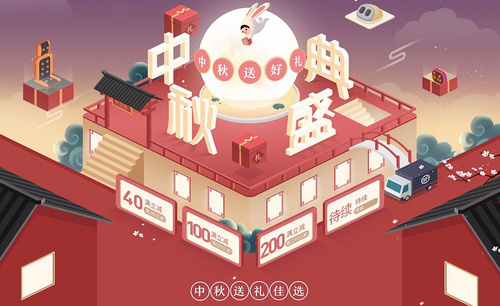3d电影
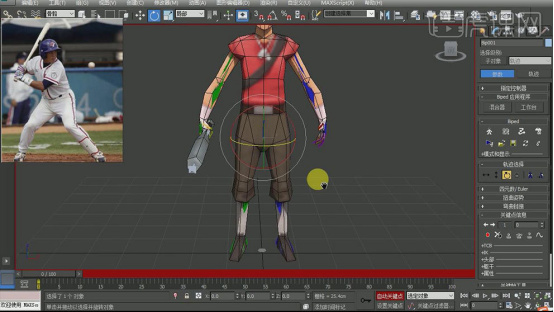
3d电影深受大家喜爱,恢宏大气的场面,精致的人物形象,细致入微的打斗场面,每一帧画面都是创作者精心制作的场景。想要实现3d电影的创作需要一步一个脚印的学习技术,今天我们以构成3d电影元素的人物动画为例,开始今天的教程,想要掌握3d电影的小伙伴一定不要错过今天的内容。
步骤如下:
我们以人物动画中的待机预备场景为例。
1.打开【3DMAX】素材,拖入【参考图】,点击【自动关键点】,调整【棒球棍】的位置,将手指握住棒球棍。
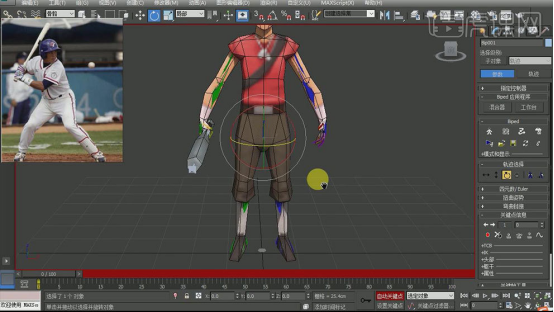
2.【旋转】人物,将2个脚设置为【滑动关键点】,调整身体形态。

3.在【IK】下面点击箭头标志,再点击棒球骨骼,这样就饿可以实现手臂跟着棒球棍运动。再微调下人物形态。
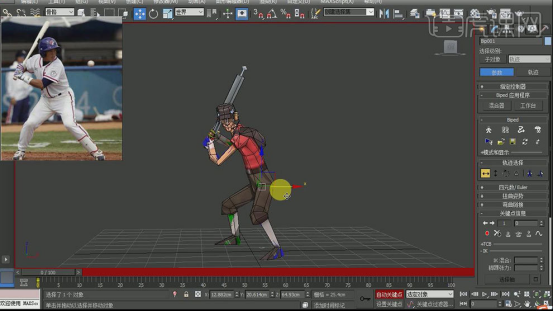
4.调整结束时间为【46帧】,全选所有骨骼,将第0帧复制到第46帧,在第23帧给它一个向下的动态。在35帧给它一个向下的角度,在第11帧给它一个向上的角度。
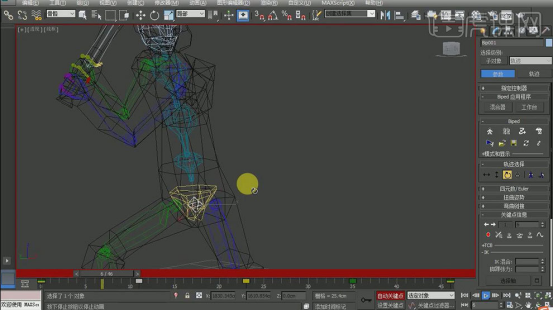
5.选择腰部,在中间帧的时候向后旋转一下,微调细节。点击【工作台】,选择【旋转曲线】,右击曲线上最右侧的小点,偏移为【50】,左边设置为【0】。
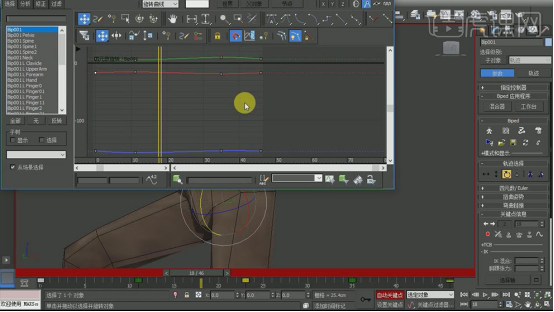
6.选择【位置曲线】,同理调整曲线上左右2个点。这样动画播放起来就会顺畅。
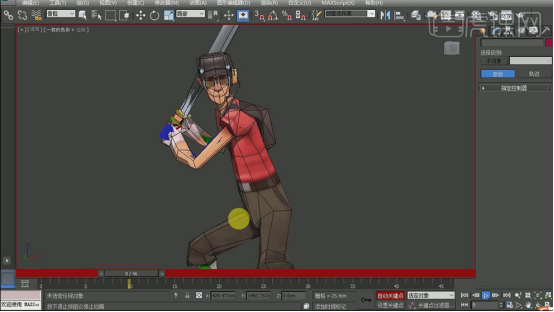
7.在34帧把手臂向下移动,再来到侧面进行调整,再来调节手肘与手掌的旋转。旋转下棒球棍,再调整另一个手臂。
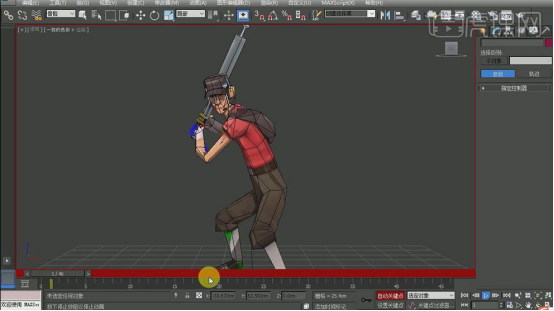
8.在5帧将头压低,在26帧将头抬起。

9.最终效果如图示。

本节课我们学习的是待机动画的创建过程,小伙伴们可以依据参考图去调节初始的姿态,达到最佳观赏角度,骨骼的曲线优化,骨骼运动的调节方法是这节课的重点和难点。3dmax的技术以动漫电影设计为例,需要大家加上自己的创意,才能制作独一无二的效果。
本篇文章使用以下硬件型号:联想小新Air15;系统版本:win10;软件版本:3ds max 2018。
3d立体电影的成像原理是通过控制双眼的观看程度,左眼看左像、右眼只能看右像,控制汇聚功能形成三维立体的视觉效果,立体画面扑面而来,身临其境投身在观影中。想要独立制作3d立体电影还需要时间的累积和不断地练习,我们先从基础的人物动画待机预备场景入手,逐渐叠加学习难度。
步骤如下:
1.打开【3DMAX】素材,拖入【参考图】,点击【自动关键点】,调整【棒球棍】的位置,将手指握住棒球棍。
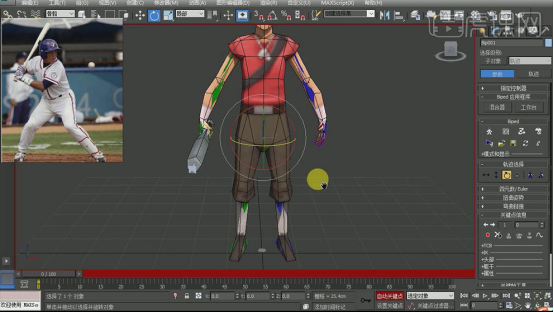
2.【旋转】人物,将2个脚设置为【滑动关键点】,调整身体形态。

3.在【IK】下面点击箭头标志,再点击棒球骨骼,这样就饿可以实现手臂跟着棒球棍运动。再微调下人物形态。
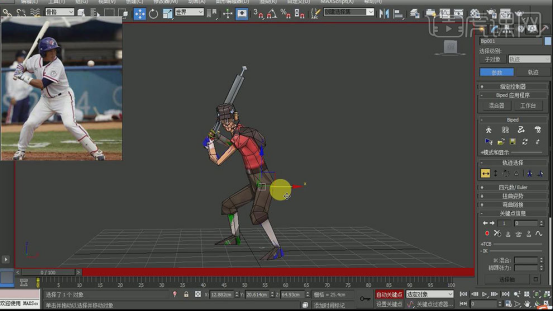
4.调整结束时间为【46帧】,全选所有骨骼,将第0帧复制到第46帧,在第23帧给它一个向下的动态。在35帧给它一个向下的角度,在第11帧给它一个向上的角度。
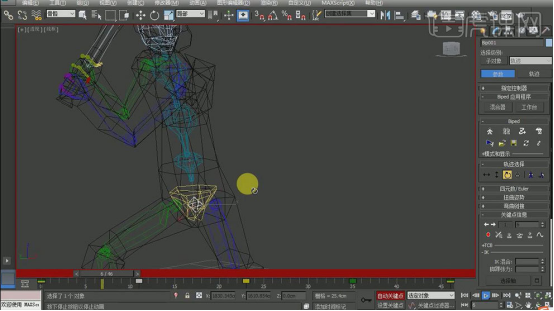
5.选择腰部,在中间帧的时候向后旋转一下,微调细节。点击【工作台】,选择【旋转曲线】,右击曲线上最右侧的小点,偏移为【50】,左边设置为【0】。
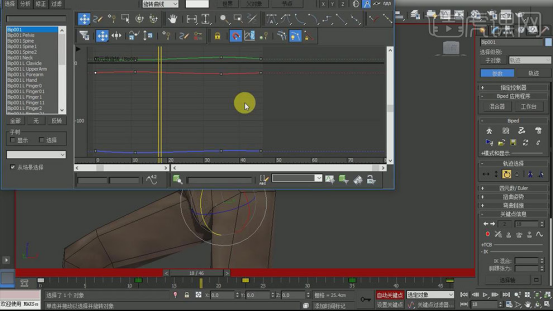
6.选择【位置曲线】,同理调整曲线上左右2个点。这样动画播放起来就会顺畅。
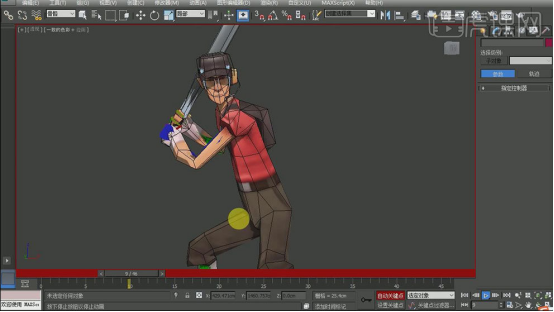
7.在34帧把手臂向下移动,再来到侧面进行调整,再来调节手肘与手掌的旋转。旋转下棒球棍,再调整另一个手臂。
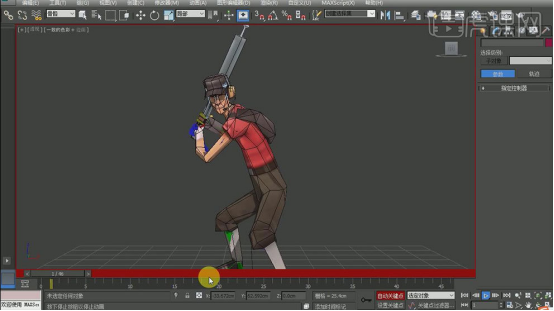
8.在5帧将头压低,在26帧将头抬起。

9.最终效果如图示。

关于人物动画的操作大家掌握的怎么样?别看上面的步骤不多,需要的细节和知识点却不少,可以对大家的知识进行系统的巩固与提高,大家不要觉得3d立体电影很难,都是由一个个小动画片段组成的,我们迈出了第一步,接下来就是坚持不断的学习,争取早日创建属于自己的3d立体电影。
本篇文章使用以下硬件型号:联想小新Air15;系统版本:win10;软件版本:3ds max 2018。
一提到3d可能有人不太清楚,但一提到3d电影,那可是无人不知无人不晓,3d电影是所有立体电影的始祖,让人看了有一种身临其境的感觉,大家看了那么多3d电影,那大家知道3d电影动画效果是怎么设计出来的吗?今天小编为大家分享了一个3d电影动画效果设计,希望可以加深你对3d电影的了解。
1.打开【3DMAX】素材,先另存为一个文件,拖入【参考图】,点击【自动关键点】,全选所有骨骼,删除所有帧。

2.在第10帧摆出图片姿势。

3.拖入弄一个参考图,在20帧摆出图片姿势。

4.在第30帧调整下身体的运动缓冲。

5.给左脚【设置滑动关键点】,全选所有骨骼,将第0帧复制到最后一帧。在第5帧加个预备的姿势,将棒球棍举在身后,调整细节。

6.全选所有骨骼,调整下帧的节奏。按住【Shift】键拖动复制第5帧,到第11帧。再微调下动作。再给头部做动画帧。

7.播放查看,调整不足的地方,使动作更流畅和谐。在第34帧让棒球棍向下转动。在第17帧和第21帧【设置滑动关键点】。

8.在第19帧加一帧,调整姿势。

9.在第30帧调节脚的位置,34帧身体往前倾。在第40帧加一帧,调整形状。

10.播放查看完整动作,调整头部细节。全身骨骼,调整下整体节奏。

11.最终效果如图示。

3d电影动画效果设计流程就为大家分享完了,3d电影非常适合商业影院和有众多人群的公共场所使用。3d电影动画效果以其逼真,栩栩如生的直观感觉受到众多人群的追捧,它比平面效果又更先进了一步。
本篇文章使用以下硬件型号:联想小新Air15;系统版本:win10;软件版本:3ds max 2018。